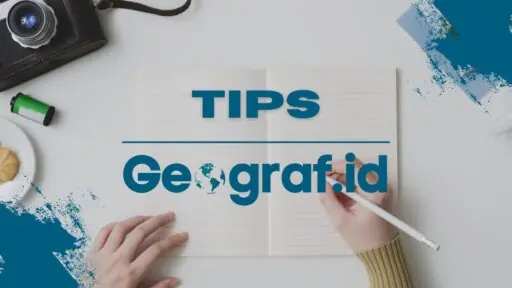Print screen atau sering disingkat dengan PrntScr merupakan fitur yang umum digunakan untuk mengambil screenshot atau tangkapan layar pada komputer. Dengan fitur ini, pengguna dapat menyimpan gambar layar yang sedang ditampilkan untuk keperluan dokumentasi, presentasi, atau berbagai keperluan lainnya. Berikut adalah cara-cara yang bisa digunakan untuk melakukan print screen di PC.
1. Menggunakan Tombol PrntScr
Cara paling umum untuk melakukan print screen di PC adalah dengan menggunakan tombol PrntScr atau Print Screen. Berikut langkah-langkahnya:
- Pastikan layar yang ingin diambil screenshot-nya sudah ditampilkan.
- Tekan tombol PrntScr di keyboard. Tombol ini biasanya berada di bagian atas keyboard, dekat dengan tombol Scroll Lock dan Pause/Break.
- Selanjutnya, buka program pengolah gambar seperti Paint, Photoshop, atau aplikasi lainnya.
- Paste gambar yang sudah di-capture tadi dengan menekan tombol Ctrl + V.
- Gambar screenshot akan muncul di jendela program pengolah gambar tersebut. Anda bisa menyimpannya atau melakukan editing sesuai kebutuhan.
2. Menggunakan Tombol Alt + PrntScr
Selain menggunakan tombol PrntScr, pengguna juga bisa melakukan print screen hanya pada jendela aktif dengan kombinasi tombol Alt + PrntScr. Berikut langkah-langkahnya:
- Pastikan jendela yang ingin diambil screenshot-nya sedang aktif.
- Tekan tombol Alt + PrntScr secara bersamaan.
- Selanjutnya, buka program pengolah gambar dan paste gambar seperti pada langkah sebelumnya.
3. Menggunakan Snipping Tool
Snipping Tool adalah program bawaan Windows yang memungkinkan pengguna untuk mengambil screenshot dengan lebih fleksibel. Berikut langkah-langkahnya:
- Buka Snipping Tool melalui Start Menu atau dengan mengetikkan nama program di kolom search.
- Pilih mode pengambilan gambar yang diinginkan (Free-form snip, Rectangular snip, Window snip, atau Full-screen snip).
- Gambar layar akan gelap, dan pengguna bisa menyesuaikan area yang ingin diambil.
- Setelah selesai, gambar screenshot akan terbuka di jendela Snipping Tool. Pengguna bisa menyimpan atau langsung melakukan editing.
4. Menggunakan Tombol Windows + PrntScr
Jika Anda menggunakan Windows 8, 8.1, atau 10, Anda juga bisa melakukan print screen dengan mudah menggunakan kombinasi tombol Windows + PrntScr. Berikut langkah-langkahnya:
- Tekan tombol Windows + PrntScr secara bersamaan.
- Layar akan sedikit gelap, menandakan bahwa screenshot telah diambil dan disimpan secara otomatis.
- Anda bisa menemukan screenshot yang telah diambil di folder Pictures > Screenshots di File Explorer.
5. Menggunakan Software Pihak Ketiga
Selain menggunakan metode bawaan Windows, pengguna juga dapat menginstall software pihak ketiga untuk melakukan print screen di PC. Beberapa software populer seperti Lightshot, Snagit, atau Greenshot menawarkan fitur yang lebih canggih dan kelebihan dibandingkan dengan metode bawaan.
Dengan menggunakan software ini, pengguna dapat memilih area yang ingin diambil, melakukan editing langsung setelah screenshot, serta menyimpan gambar dalam berbagai format dengan mudah.
Kesimpulan
Print screen merupakan fitur yang penting dalam penggunaan komputer sehari-hari. Dengan mengikuti salah satu metode di atas, pengguna bisa dengan mudah mengambil screenshot layar untuk berbagai keperluan. Pilihlah metode yang paling sesuai dengan kebutuhan dan preferensi Anda. Semoga artikel ini bermanfaat!